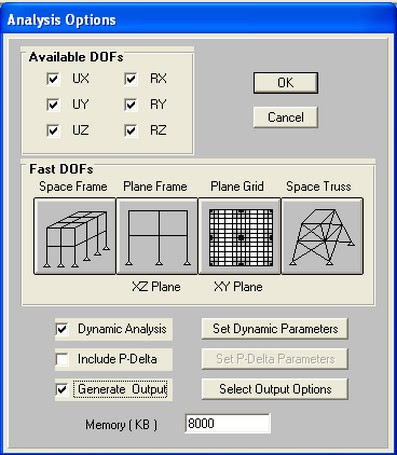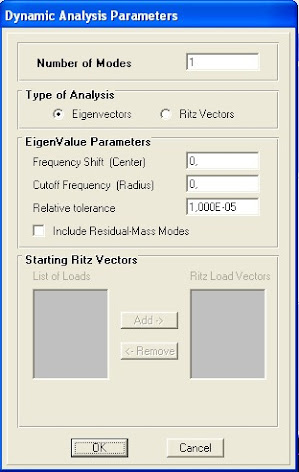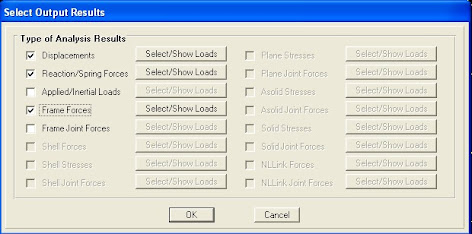Suite
Etape03: Définition des cas de chages
![]() Pour SAP2000, chaque cas de chargement doit être défini de façon générale.
Pour SAP2000, chaque cas de chargement doit être défini de façon générale.
Les charges sont ensuite appliquées sur les nœuds et les éléments appropriés et associés à un cas de chargement existant.
Ø La charge permanente G
Ø La surcharge d’exploitation P
Ø Les charges sismiques Ex et Ey dans le cas de la méthode statique
Equivalente
Ø Les fonction de spectre de réponse SPCX et SPCY dans le cas de la
Méthode spectrale
1- Cas de charges statiques (Permanent et d’exploitation) :
![]() Sélectionnez Static load cases dans le menu Define.
Sélectionnez Static load cases dans le menu Define.
Cette option permet de créer les cas de chargement statique désiré.
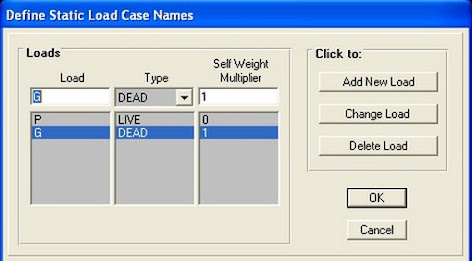
Dans le cas de chargement G et si Self weight multiplier est pris égal 1, le poids propres des éléments de structure sera considéré automatiquement par le logiciel dans le calcul.
Dans le cas contraire, le logiciel néglige le poids propre des éléments de structure
1- Cas de charges sismiques :
A / Méthode statique équivalente :
Si la structure répond aux spécifications de l’application de la méthode statique équivalente présentées dans le RPA 99, le chargement sismique sera considéré comme une force statique appliquée aux nœuds maîtres des planchers.
Ainsi, pour introduire cette force :
![]() Sélectionnez Static load cases dans le menu Define, cette option permet de créer le cas de chargement statique Ex et Ey
Sélectionnez Static load cases dans le menu Define, cette option permet de créer le cas de chargement statique Ex et Ey
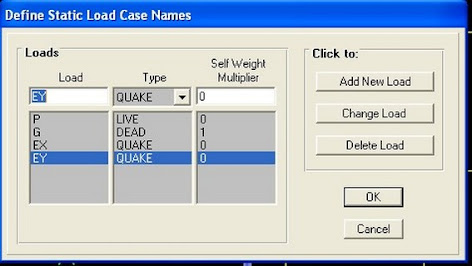
B / Méthode d’analyse modale spectrale (spectre de réponse) :
Pour charger le fichier de la fonction de spectre de réponse déjà créé et sauvegarder dans votre répertoire sous le nom de‘spectre.dat’ par exemple En deux colonnes une des périodes et l’autres d’accélérations
Cliquer dans le menu Define puis Reponse spectrum functions et
Add functions from file
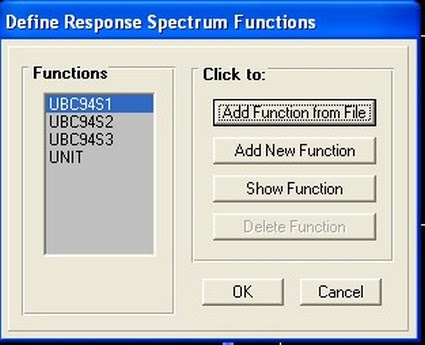
La fenêtre ci-dessous qui apparaît sur écran, vous devez entrez selon la direction X par exemple
’SPCX’ nom de la fonction de spectre de réponse dans function name
‘Spectre.dat’ nom du fichier dans Open file
![]() Selectionnez la boite Period acceleration value
Selectionnez la boite Period acceleration value
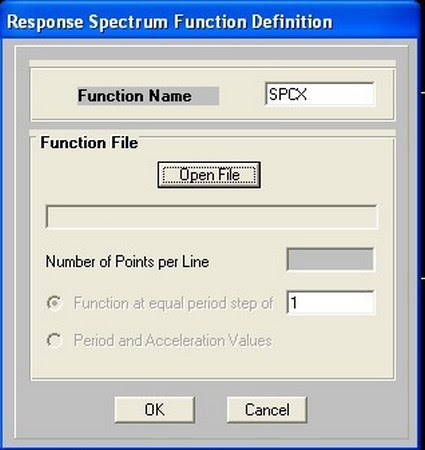
![]() Cliquer Ok et répéter les étapes de l’opération précédente pour introduire les données relatives à la direction d’excitation Y
Cliquer Ok et répéter les étapes de l’opération précédente pour introduire les données relatives à la direction d’excitation Y
![]() Si vous Selectionnez la boite Function at equal period step of, il est nécessaire d’introduire le pas des périodes et le nombre de point par ligne dans la boite Number of points per line (ces pointe représentent les valeurs d’accélérations par ligne dans le fichier choisi)
Si vous Selectionnez la boite Function at equal period step of, il est nécessaire d’introduire le pas des périodes et le nombre de point par ligne dans la boite Number of points per line (ces pointe représentent les valeurs d’accélérations par ligne dans le fichier choisi)
1- Affectation des charges statiques :
![]() Pour affecter les charges statiques verticales définies aux poutres, on doit d’abord présenter la structure du bâtiment dans le plan XY, le premier étage par exemple, sur l’une des vues affichées du modèle (3D et 2D) sur écran. Cliquer sur l’icône Clear dans la barre d’outils flottante pour éliminer toute sélection
Pour affecter les charges statiques verticales définies aux poutres, on doit d’abord présenter la structure du bâtiment dans le plan XY, le premier étage par exemple, sur l’une des vues affichées du modèle (3D et 2D) sur écran. Cliquer sur l’icône Clear dans la barre d’outils flottante pour éliminer toute sélection
:
![]() Sélectionnez dans le plan choisi les poutres a charger à l’aide de l’icône (1) dans la barre d’outils flottante. Répétez cette opération pour les poutres ayant un chargement égal et appartenant aux plans supérieurs à l’aide de l’icône(2).
Sélectionnez dans le plan choisi les poutres a charger à l’aide de l’icône (1) dans la barre d’outils flottante. Répétez cette opération pour les poutres ayant un chargement égal et appartenant aux plans supérieurs à l’aide de l’icône(2).
![]() On attribue le chargement avec le menu Assign, puis Frame static loads et point and Uniform ou Trapézoïdal ou bien en cliquant tout simplement sur l’icône (3) qui se trouve dans la barre d’outil flottante
On attribue le chargement avec le menu Assign, puis Frame static loads et point and Uniform ou Trapézoïdal ou bien en cliquant tout simplement sur l’icône (3) qui se trouve dans la barre d’outil flottante
![]() En cliquant sur (3) la fenêtre suivante apparaît, vous devez préciser le nom des cas de charge à attribuer (charges permanentes G par exemple), le type de la charge (forces et moments), le sens d’application de la charge et la valeur de la charge dans Uniform loads
En cliquant sur (3) la fenêtre suivante apparaît, vous devez préciser le nom des cas de charge à attribuer (charges permanentes G par exemple), le type de la charge (forces et moments), le sens d’application de la charge et la valeur de la charge dans Uniform loads
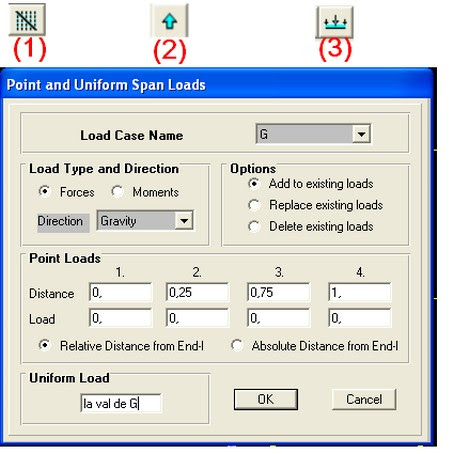
1- Affectation des charges sismiques :
Méthode d’analyse modale spectrale (spectre de réponse) :
![]() On attribue les charges sismiques par spectre de réponse avec le menu Define, puis Reponse Spectrum Cases et Add New Spectra
On attribue les charges sismiques par spectre de réponse avec le menu Define, puis Reponse Spectrum Cases et Add New Spectra
![]() Sur la fenêtre qui apparaît sur écran, vous devez préciser selon la direction d’éxitation X :
Sur la fenêtre qui apparaît sur écran, vous devez préciser selon la direction d’éxitation X :
Ex Nom de cas de chargement par spectre de réponse dans Spectrum Cases Name
0 Angle d’éxitation dans Exitation Angle
0.07 Amortissement dans Damping
SPCX Nom de la fonction de spectre de réponse défini précédemment et
9.81 Le facteur d’échelle dans Imput Reponse Spectra
![]() Cliquer Ok et répéter les étapes de l’opération précédente pour introduire les données relatives à la direction d’éxitation Y. Voir l’introduction des données sur la fenêtre suivante :
Cliquer Ok et répéter les étapes de l’opération précédente pour introduire les données relatives à la direction d’éxitation Y. Voir l’introduction des données sur la fenêtre suivante :
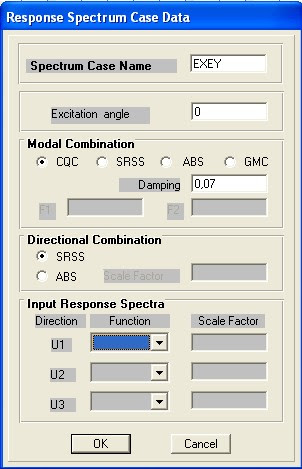
![]() On introduit les combinaisons d’actions dans le menu Define, puis Loads Combinaison et Add New Comb.
On introduit les combinaisons d’actions dans le menu Define, puis Loads Combinaison et Add New Comb.
Sur la fenêtre qui apparaît sur écran vous devez préciser pour la combinaison de l’état limite ultime par exemple ce qui suit :
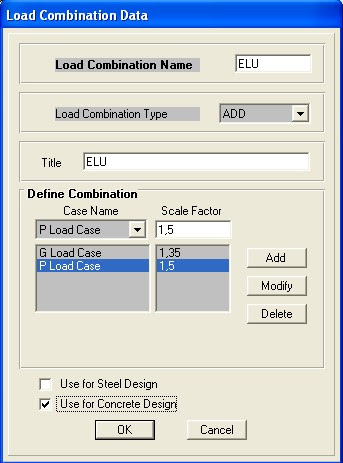
Lorsque vous tapez Ok le nom de la combinaison introduite apparaît dans la fenêtre Define Load Combinaisons.
L’instruction Add représente la somme algébrique des actions à combiner
Reprendre les étapes de l’opération précédente pour introduire les autres combinaisons d’actions.
G + Q
G+Q+E , G+Q-E
G+Q+1.2E , G+Q-1.2 E
0.8 G+E , 0.8G-E
Etape04: Conditions aux limites
Cette étape consiste à spécifier les conditions aux limites (appuis, etc.…) pour la structure à modéliser.
1- Appuis (Restraints) :
![]() Sélectionnez les nœuds de la base en dessinant une fenêtre qui les englobe à l’aide de la souris
Sélectionnez les nœuds de la base en dessinant une fenêtre qui les englobe à l’aide de la souris
![]() dans le plan XY pour Z=0, on attribue des appuis (restraints) ave le menu Assign, puis Joint (nœuds) et Restraints ou bien cliquez directement sur l’icône (1) qui se trouve dans la barre d’outil flottante.
dans le plan XY pour Z=0, on attribue des appuis (restraints) ave le menu Assign, puis Joint (nœuds) et Restraints ou bien cliquez directement sur l’icône (1) qui se trouve dans la barre d’outil flottante.
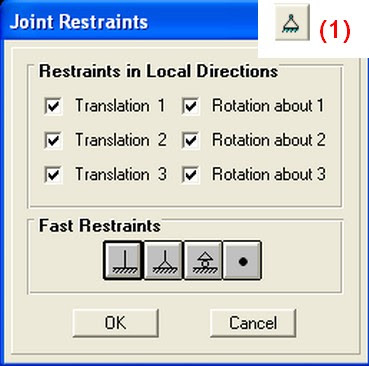
Ce menu peut être utilisé pour attribuer n’importe quelle combinaison de degrés de liberté à un nœuds quelconque.
Création du nœud maître:
![]() Dans le SAP2000, le nœud maître peut être créé avec le menu Draw et Add Special Joint. Cette opération vous permet de déplacer la souris vers la position désirée dont les coordonnées sont affichées au fur et a mesure au bas de la fenêtre représentant le plan XY du premier étage par exemple une fois la position recherchée atteinte. Appuyez sur le bouton gauche de la souris. Pour modifier les coordonnées de ce nœud ou d’un nœud quelconque. Il suffit de sélectionnez le nœud et d’appuyer sur le bouton de droite de la souris. Une fenêtre apparaît sur votre écran et permet de modifier les coordonnées X, Y et Z, ainsi que le numéro de nœud
Dans le SAP2000, le nœud maître peut être créé avec le menu Draw et Add Special Joint. Cette opération vous permet de déplacer la souris vers la position désirée dont les coordonnées sont affichées au fur et a mesure au bas de la fenêtre représentant le plan XY du premier étage par exemple une fois la position recherchée atteinte. Appuyez sur le bouton gauche de la souris. Pour modifier les coordonnées de ce nœud ou d’un nœud quelconque. Il suffit de sélectionnez le nœud et d’appuyer sur le bouton de droite de la souris. Une fenêtre apparaît sur votre écran et permet de modifier les coordonnées X, Y et Z, ainsi que le numéro de nœud
![]() Répétez cette opération pour les autres étages
Répétez cette opération pour les autres étages
![]() La position du nœud maître représente le centre de gravité des masses plus au moins
La position du nœud maître représente le centre de gravité des masses plus au moins
![]() Comme il s’agit d’un plancher rigide on doit attribuer aux nœuds maîtres de chaque plancher :
Comme il s’agit d’un plancher rigide on doit attribuer aux nœuds maîtres de chaque plancher :
![]() 1- Trois degrés de libertés : deux translations (suivant X et Y) et une rotation autour de Z pour cela, sélectionnez les nœuds maîtres crées en cliquant sur eux à l’aide de la souris. On attribue les restraints avec le menu Assign, puis Joint (nœuds) et Restraints. Sur la fenêtre Joint Restraint qui apparaît sur écran, sélectionnez la combinaison de degré de liberté suivante
1- Trois degrés de libertés : deux translations (suivant X et Y) et une rotation autour de Z pour cela, sélectionnez les nœuds maîtres crées en cliquant sur eux à l’aide de la souris. On attribue les restraints avec le menu Assign, puis Joint (nœuds) et Restraints. Sur la fenêtre Joint Restraint qui apparaît sur écran, sélectionnez la combinaison de degré de liberté suivante
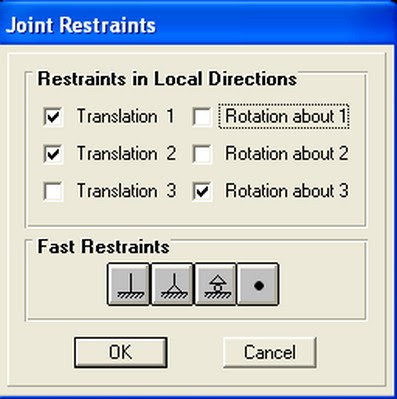
![]() 2- La masse du plancher pour les degrés de translation et d’inertie massique du plancher pour le degré de rotation, pour cela, sélectionnez les nœuds maîtres ayant les valeurs des masses et d’inertie massique en cliquant sur eux à l’aide de la souris. On attribue les masses avec le menu Assign, puis Joint (nœuds) et Masses. Sur la fenêtre Joint Masses qui apparaît sur votre écran, affectez les valeurs de la masse du plancher suivant les deux directions X et Y et la valeur d’inertie massique autour de l’axe Z
2- La masse du plancher pour les degrés de translation et d’inertie massique du plancher pour le degré de rotation, pour cela, sélectionnez les nœuds maîtres ayant les valeurs des masses et d’inertie massique en cliquant sur eux à l’aide de la souris. On attribue les masses avec le menu Assign, puis Joint (nœuds) et Masses. Sur la fenêtre Joint Masses qui apparaît sur votre écran, affectez les valeurs de la masse du plancher suivant les deux directions X et Y et la valeur d’inertie massique autour de l’axe Z
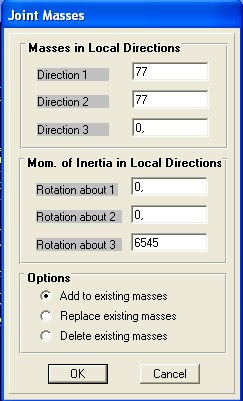
Constraints:
![]() Comme pour le SAP90, les Constraints permettent de relier des degrés de liberté (DDL) d’un ou plusieurs nœuds aux degrés de liberté d’un seul nœud.
Comme pour le SAP90, les Constraints permettent de relier des degrés de liberté (DDL) d’un ou plusieurs nœuds aux degrés de liberté d’un seul nœud.
Ceci a pour effet de réduire le nombre d’équation à résoudre.
![]() Cliquez sur l’icône Clear ( CLR ) dans la barre d’outil flottante pour éliminer toute sélection, sélectionnez les nœuds du premier étage en dessinant une fenêtre qui englobe ces nœuds à l’aide de la souris.
Cliquez sur l’icône Clear ( CLR ) dans la barre d’outil flottante pour éliminer toute sélection, sélectionnez les nœuds du premier étage en dessinant une fenêtre qui englobe ces nœuds à l’aide de la souris.
![]() Dans SAP2000, on attribue des constraints avec le menu Assign, puis Joint et Constraints, sur la fenêtre Constraints qui apparaît sur votre écran, sélectionnez Add Diaphragm.
Dans SAP2000, on attribue des constraints avec le menu Assign, puis Joint et Constraints, sur la fenêtre Constraints qui apparaît sur votre écran, sélectionnez Add Diaphragm.
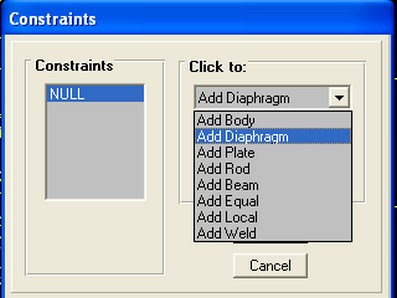
![]() Il faut attribuer un nom pour le Add Diaphragm assigné au premier étage et spécifier que le degré de liberté sera commun à tous les nœuds de cet étage. Choisissez DIAPH 1 comme nom et sélectionnez le DDL selon l’axe Z, sur la fenêtre Diaphragm constraint.
Il faut attribuer un nom pour le Add Diaphragm assigné au premier étage et spécifier que le degré de liberté sera commun à tous les nœuds de cet étage. Choisissez DIAPH 1 comme nom et sélectionnez le DDL selon l’axe Z, sur la fenêtre Diaphragm constraint.
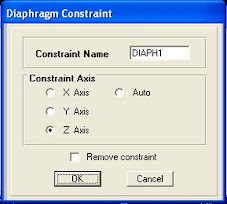
![]() Cliquez Ok et répétez l’opération pour tout les étages en sélectionnant un nom différent DIAPH 2, DIAPH 3, DIAPH 4.
Cliquez Ok et répétez l’opération pour tout les étages en sélectionnant un nom différent DIAPH 2, DIAPH 3, DIAPH 4.
![]() Avant de lancer l’exécution il faut spécifier que l’analyse sera effectuée en trois dimensions. Sélectionnez Space Frame dans le menu Analyze, puis Set Analysis Options.
Avant de lancer l’exécution il faut spécifier que l’analyse sera effectuée en trois dimensions. Sélectionnez Space Frame dans le menu Analyze, puis Set Analysis Options.
![]() Sur la même fenêtre et avant de cliquer Ok, sélectionnez Dynamic Analysis puis Set Dynamic Parameters pour fixer le nombre de mode de vibration à retirer dans Number of modes.
Sur la même fenêtre et avant de cliquer Ok, sélectionnez Dynamic Analysis puis Set Dynamic Parameters pour fixer le nombre de mode de vibration à retirer dans Number of modes.
![]() Sélectionnez ensuite l’option Generate Output pour créer un fichier de résultats qui pourra être imprimé
Sélectionnez ensuite l’option Generate Output pour créer un fichier de résultats qui pourra être imprimé
![]() Appuyez sur Select Output Options pour spécifier les résultats à sauvegarder sur fichier.
Appuyez sur Select Output Options pour spécifier les résultats à sauvegarder sur fichier.